How To Use Iphone Xs Max Dual Sim
Perangkat iPhone sudah sejak tahun 2018 mendukung teknologi Dual SIM.
Apple menghadirkan teknologi Dual SIM di iPhone untuk membantu kamu menggunakan iPhone dengan dua nomor misalkan satu untuk kontak pribadi dan satu lagi untuk kepentingan bisnis atau mungkin kepentingan lainnya.
Dalam artikel ini tim MakeMac akan membahas seputar cara menggunakan iPhone Dual SIM dan hal penting apa saja yang harus kamu tahu.
Tipe iPhone yang Mendukung Dual SIM
Berikut ini daftar perangkat iPhone yang mendukung Dual SIM, minimal dengan iOS 12.1 atau lebih baru:
- iPhone 12 mini
- iPhone 12
- iPhone 12 Pro
- iPhone 12 Pro Max
- iPhone 11
- iPhone 11 Pro
- iPhone 11 Pro Max
- iPhone XS Max
- iPhone XS
- iPhone XR
Dua Jenis Teknologi Dual SIM di iPhone

MakeMac
iPhone 11 Pro
Ada 2 tipe teknologi Dual SIM yang ada di perangkat iPhone. Yaitu Dual SIM dengan tipe Nano SIM + eSIM dan Nano SIM + Nano SIM.
Untuk tipe Nano SIM + Nano SIM hanya ada di perangkat iPhone yang dijual di wilayah Tiongkok, Hong Kong dan Makau. Daftar perangkat iPhone di wilayah tersebut yang mendukung Nano SIM + Nano SIM adalah iPhone XR, iPhone XS Max, iPhone 11 Pro Max, iPhone 11 Pro, iPhone 11, iPhone 12, iPhone 12 Pro dan iPhone 12 Pro Max.
Sedangkan untuk iPhone Dual SIM dengan tipe Nano SIM + eSIM, tersedia di semua tipe iPhone (XR hingga 12 Pro Max) yang dijual di luar 3 wilayah tadi.
Cara Menggunakan iPhone Dual SIM dengan eSIM
- Gunakan iPhone XR atau lebih baru yang menggunakan tipe Nano SIM + eSIM.
- Gunakan operator yang mendukung eSIM, saat ini di Indonesia baru ada Smartfren.
- Pindai QR Code dari dokumen eSIM yang kamu dapatkan menggunakan aplikasi Camera bawaan iOS.
- Aktifkan bagian Paket Seluler Terdeteksi yang tampil di layar.
- Ikuti pengaturan selanjutnya hingga eSIM terdaftar dan aktif di bagian Settings - Cellular.
Sebagai tambahan, kamu bisa mendaftarkan beberapa eSIM di perangkat iPhone (sekitar 15 nomor atau lebih), namun hanya salah satu nomor eSIM saja yang bisa diaktifkan bersama dengan Nano SIM.
Baca Juga: Cara Kirim WhatsApp Tanpa Simpan Kontak di iPhone iOS 14, Mudah!
Cara Menggunakan iPhone Dual SIM dengan Dual Nano SIM
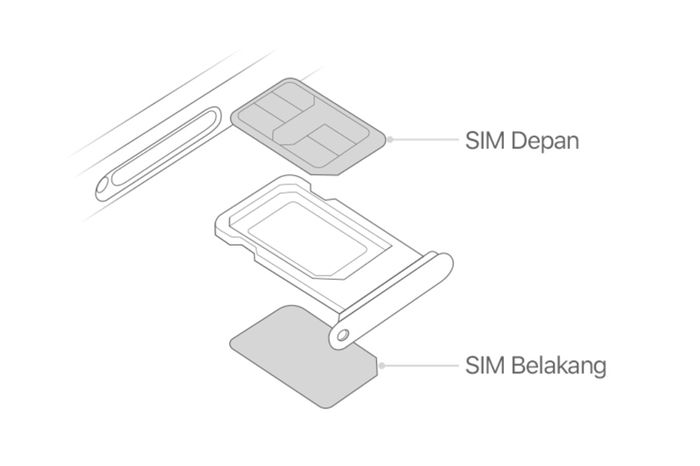
Apple
iPhone Dual SIM Nano + Nano
- Buka bagian Sim Card di perangkat iPhone.
- Masukkan Sim Card pertama dan kedua di bagian atas dan bawah Sim Tray.
- Kembali masukkan Sim Tray ke perangkat iPhone dan cek bagia Settings - Cellular.
Memberi Label untuk Setiap SIM
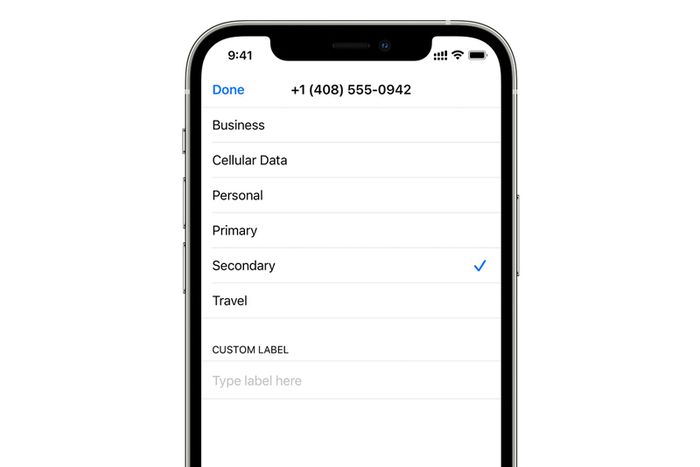
Apple
Label di setiap SIM iPhone
Kamu bisa memberikan label untuk setiap SIM yang ada di perangkat iPhone.
Caranya adalah masuk ke bagian Settings - Cellular - Cellular Plans - Cellular Plan Label.
Gunakan label bawaan seperti Business, Cellular Data, Personal atau custom label dengan tulisan yang ingin kamu berikan sendiri.
Baca Juga: Cara Mengatur Hotspot Pribadi di Perangkat iPhone, iPad
Mengatur Saluran Default
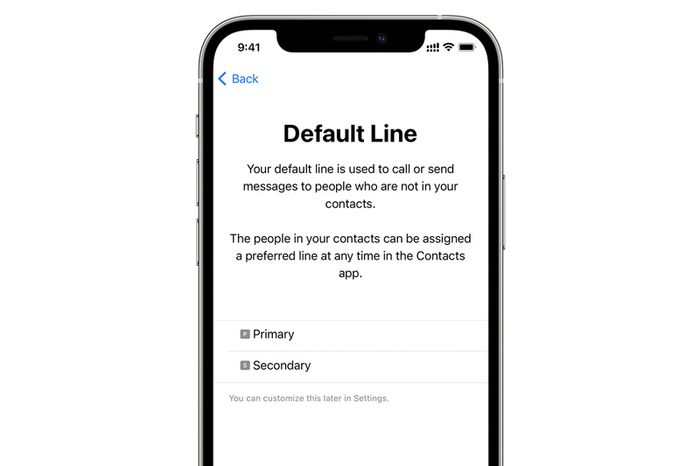
Apple
Default Line iPhone Dual SIM
Saat menggunakan iPhone Dual SIM, kamu bisa memilih saluran default yang akan digunakan ketika menelepon atau mengirim pesan ke seseorang.
Akses pengaturan ini dari bagian Settings - Cellular - Default Voice Line.
Nomot yang dipilih dalam Default Voice Line akan menjadi nomor yang dapat mengirim pesan, melakukan panggilan telepon dan iMessage serta Facetime sebagai pengaturan bawaan.
Pengaturan Cellular Data
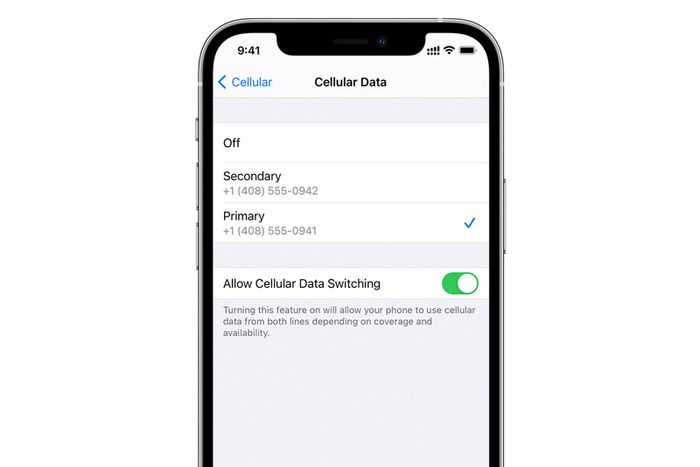
Apple
Dual SIM Cellular Data
Karena ada 2 SIM alias 2 nomor yang digunakan pada perangkat iPhone Dual SIM, kamu bisa memilih nomor mana yang akan digunakan untuk terhubung ke jaringan internet lewat koneksi seluler.
Akses pengaturan ini dari bagian Settings - Cellular - Cellular Data. Di bagian ini kamu dapat memilih nomor mana yang akan digunakan untuk mengaktifkan data selular atau gunakan pengatraun Allow Cellular Data Switching agar koneksi seluler dapat berganti secara otomatis ketika diperlukan.
Baca Juga: Cara Share Lyrics Apple Music iOS 14.5 ke Instagram Stories
Melakukan Panggilan Telepon
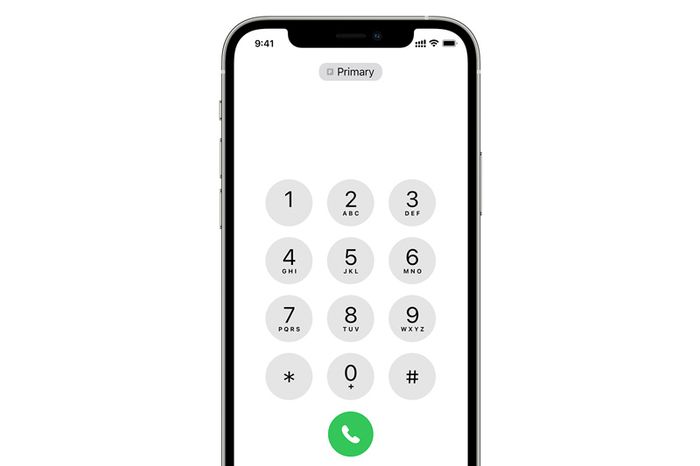
Apple
Panggilan Telepon iPhone Dual SIM
Setelah mengatur Default Voice Line, ketika akses aplikasi Phone di tab Keypad, kamu akan menemukan label dari nomor SIM yang tadi sudah dibuat dan diset sebagai pengaturan bawaan.
Untuk mengganti ke nomor lain sebelum melakukan panggilan telepon, kamu bisa tekan di bagian label atas layar dan ganti ke SIM lainnya.
Hal yang Tidak Bisa Dilakukan iPhone Dual SIM

iPhone XR Blue
Meskipun kamu sudah punya dua sim di dalam sebuah iPhone, ada beberapa hal yang tetap tidak bisa kamu lakukan.
Salah satunya adalah instal dua aplikasi yang sama dengan menggunakan login nomor berbeda. Misalkan kamu ingin instal dua aplikasi WhatsApp atau aplikasi bank digital yang menggunakan nomor handphone.
Hal ini tidak bisa dilakukan karena iOS tidak mendukung instal 2 aplikasi yang sama.
Hal lain yang juga tidak bisa kamu lakukan adalah menerima dua panggilan secara bersamaan di setiap SIM. Sehingga ketika sedang melakukan atau menerima panggilan telepon dan SIM lainnya mendapatkan panggilan masuk, secara otomatis akan dialihkan atau menjadi panggilan tidak terjawab.
PROMOTED CONTENT
Video Pilihan
How To Use Iphone Xs Max Dual Sim
Source: https://makemac.grid.id/read/212703012/cara-menggunakan-iphone-dual-sim-dan-hal-penting-wajib-kamu-tahu?page=all
Posted by: danielswast1949.blogspot.com

0 Response to "How To Use Iphone Xs Max Dual Sim"
Post a Comment